脱机使用打印机,小编教你打印机显示脱机怎么办
- 分类:Win8 教程 回答于: 2018年07月30日 09:55:00
众所周知,随着科技的不断发展,打印机在日常生活中越来越不可或缺了,在办公室,使用打印机打印东西是我们最为平常的一件事情了。但是在使用的过程中,打印机突然显示“脱机”的状态,怎么办呢?下面,小编给大家分享打印机显示脱机处理经验。
有的电脑无法打印,访问共享打印机显示“打印机为脱机状态”,只能删除打印机驱动重新安装后才能打印。每次这样也不是办法,排除网络问题及共享设置问题,那怎么去处理打印机显示脱机?下面,小编给大家带来了打印机显示脱机的处理图文。
打印机显示脱机怎么办
检查打印机电源开关是否开启,电源开关开启即可。

脱机图-1
当打印机出现打印机脱机的情况下,我们要看看USB打印线有没有折断,脱皮,两边的接头有没有生锈,变形等等,造成打印机解除不良要尽快更换

显示脱机图-2
如果更换USB打印线无法解决问题,可看是不是自己误操作,

显示脱机图-3
点击了"脱机使用打印机”这个命令所造成的,如果是取消即可。
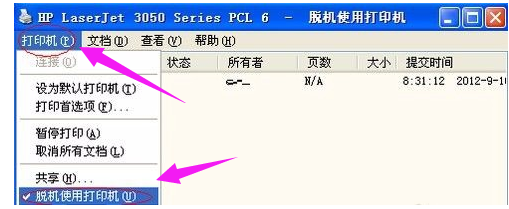
脱机图-4
由于打印后台服务程序处理失败而未能够打印任务,会停留在打印任务列表中而不会自动消失,从而导致打印队列堵塞,打印机显示“脱机”状态。这时可以“取消所有文档”清理掉停留的打印任务列表。
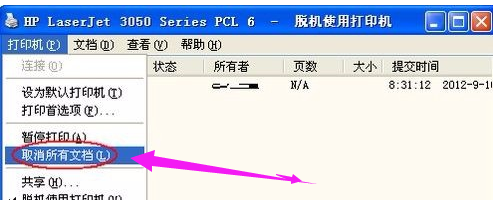
打印机图-5
重新安装打印机驱动,
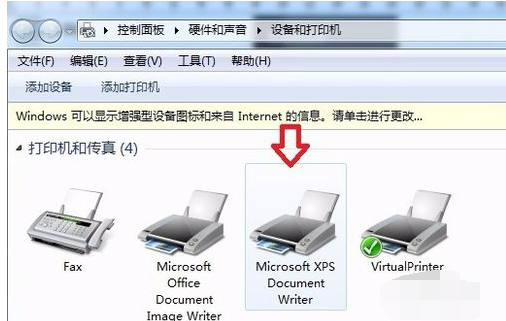
脱机图-6
安装步骤如下(1)删除打印设备
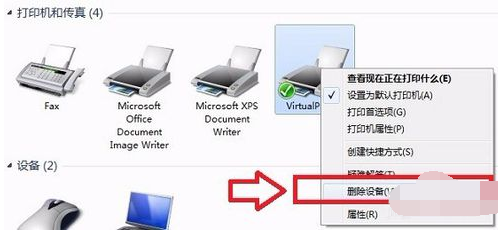
显示脱机图-7
(2)打印机删除之后我们就点我的电脑属性→设备管理器→搜索新硬件,
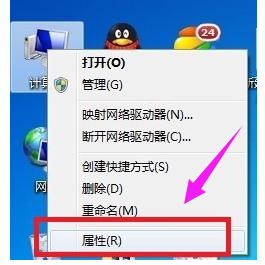
显示脱机图-8
重新安装打印机驱动
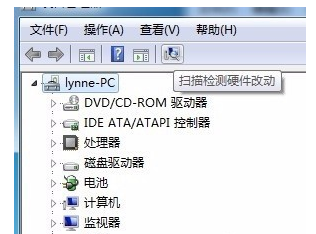
打印机脱机图-9
以上就是打印机显示脱机解决方法。
 有用
26
有用
26


 小白系统
小白系统


 1000
1000 1000
1000 1000
1000 1000
1000猜您喜欢
- ghost win8镜像系统下载安装教程..2021/12/01
- 如何删除脚注,小编教你word删除脚注的..2018/09/25
- eml文件怎么打开,小编教你eml文件怎么..2018/08/21
- 共享打印机无法连接,小编教你共享打印..2018/07/30
- 教你笔记本怎么重装系统2019/03/01
- 小编教你路由器怎么设置2019/06/03
相关推荐
- 小编教你苹果双系统怎么切换..2019/04/13
- win8激活的具体步骤是什么2022/10/18
- 电脑怎么没声音?小编教你修复电脑无声..2017/11/25
- win8升级win10失败怎么解决2022/09/29
- 清华同方电脑一键重装系统win8教程..2019/10/06
- 黑鲨装机大师装win8系统的步骤教程..2021/11/19

















